Autor:
Christy White
Dátum Stvorenia:
9 Smieť 2021
Dátum Aktualizácie:
1 V Júli 2024
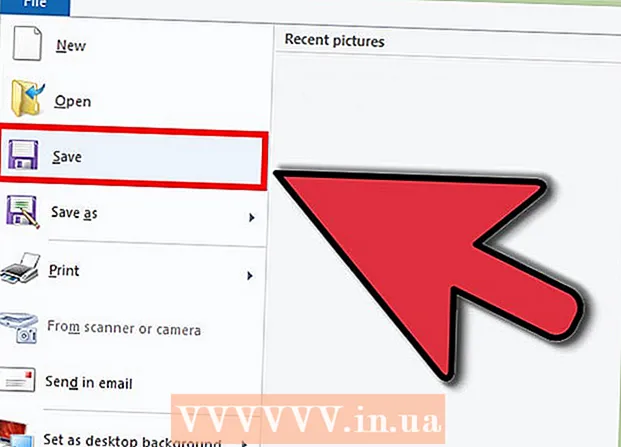
Obsah
Screenshoty môžu byť ideálnym spôsobom, ako sledovať veci alebo ukázať niekomu problém vo vašom počítači. Našťastie je snímanie snímok obrazovky celkom jednoduché. Podľa pokynov v tomto článku vytvorte snímky obrazovky a upravte ich.
Na krok
 Otvorte súbor alebo program, ktorý chcete odfotiť. Ak urobíte snímku obrazovky, zachytí sa všetko, čo je momentálne na obrazovke. Môžete fotografovať z počítača, prehliadača, hry alebo iného programu.
Otvorte súbor alebo program, ktorý chcete odfotiť. Ak urobíte snímku obrazovky, zachytí sa všetko, čo je momentálne na obrazovke. Môžete fotografovať z počítača, prehliadača, hry alebo iného programu.  Vytvorte snímku obrazovky. Ak chcete odfotiť to, čo je na vašej obrazovke práve teraz, môžete stlačiť tlačidlo PrtScn. Fotografia sa teraz automaticky ukladá do schránky.
Vytvorte snímku obrazovky. Ak chcete odfotiť to, čo je na vašej obrazovke práve teraz, môžete stlačiť tlačidlo PrtScn. Fotografia sa teraz automaticky ukladá do schránky. - Ak urobíte snímku obrazovky a potom ju zdieľate s niekým iným, nezabudnite, že to tejto osobe umožní vidieť celú obrazovku. Dajte pozor, aby sa vaše súkromné údaje a podobne nezobrazili na snímke obrazovky.
 Vložte obrázok do programu na úpravu fotografií. Otvorte program Paint alebo iný softvér, ktorý môžete použiť na úpravu fotografií. Potom vložte snímku obrazovky do programu stlačením kombinácie klávesov Ctrl + V. Obrázok sa teraz zobrazí na obrazovke.
Vložte obrázok do programu na úpravu fotografií. Otvorte program Paint alebo iný softvér, ktorý môžete použiť na úpravu fotografií. Potom vložte snímku obrazovky do programu stlačením kombinácie klávesov Ctrl + V. Obrázok sa teraz zobrazí na obrazovke. - Keď budete snímať snímku obrazovky, bude mať obrázok rovnakú veľkosť ako rozlíšenie vašej obrazovky. Napríklad ak je vaša pracovná plocha nastavená na 1920x1080 a počas hrania hry v rozlíšení 1280x720 urobíte snímku obrazovky, snímka obrazovky bude mať rozlíšenie 1280x720.
 Upravte obrázok. Po prilepení snímky obrazovky do programu Skicár ju môžete upraviť, ako chcete. Nasledujúce spôsoby úprav môžu byť užitočné, ak chcete zdieľať snímku obrazovky.
Upravte obrázok. Po prilepení snímky obrazovky do programu Skicár ju môžete upraviť, ako chcete. Nasledujúce spôsoby úprav môžu byť užitočné, ak chcete zdieľať snímku obrazovky. - Obrázok môžete orezať presunutím jeho okrajov smerom dovnútra.
- Dajte vyniknúť dôležitým častiam obrazovky tak, že okolo nich nakreslíte čiary. Pred nakreslením čiary nastavte nápadnú farbu, aby boli čiary, ktoré kreslíte, jasne viditeľné.
- Na obrázok môžete tiež umiestniť kruhy alebo obdĺžniky pomocou tlačidiel v hornej časti obrazovky.
- Pridajte text na svoju snímku obrazovky pomocou nástroja Text. Môžete napríklad umiestniť titulok a opísať napríklad to, čo sa deje na obrazovke.
 Uložte obrázok. Program Malovať automaticky ukladá obrázky ako bitmapy (.bmp). Tým sa zachová kvalita obrazu, ale súbor bude veľký. Ak chcete súbor zdieľať, je najlepšie zmeniť formát na JPEG (.webp). Ak to chcete urobiť, kliknite na Súbor, vyberte Uložiť ako ..., zadajte názov súboru a v zozname možností vyberte JPEG.
Uložte obrázok. Program Malovať automaticky ukladá obrázky ako bitmapy (.bmp). Tým sa zachová kvalita obrazu, ale súbor bude veľký. Ak chcete súbor zdieľať, je najlepšie zmeniť formát na JPEG (.webp). Ak to chcete urobiť, kliknite na Súbor, vyberte Uložiť ako ..., zadajte názov súboru a v zozname možností vyberte JPEG. - Obrázok môžete uložiť v mnohých rôznych formátoch. Kvalita obrazu sa líši podľa formátu.



